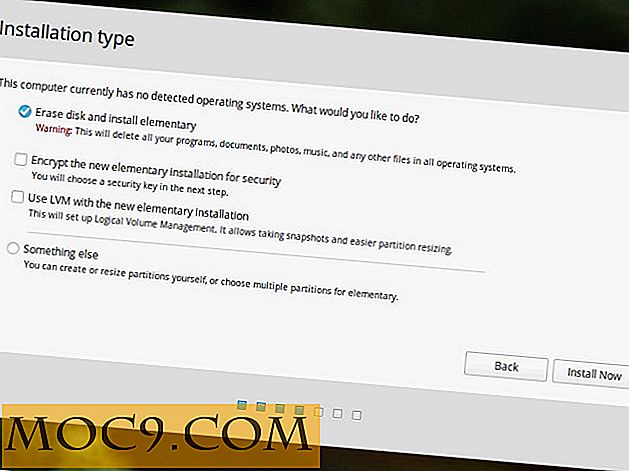Cách khởi động từ ổ USB trong VMware
Trong VMware bạn thường có thể tạo một máy ảo với một đĩa CD / DVD khởi động hoặc một tập tin ảnh ISO. Mặc dù VMware cho phép bạn kết nối thiết bị USB với hệ điều hành khách, nó không cho phép khởi động và cài đặt hệ điều hành trực tiếp từ ổ USB.
Không có tùy chọn cấu hình trong VMware để khởi động từ ổ USB, nhưng điều đó không có nghĩa là bạn không thể sử dụng ổ USB để khởi động và cài đặt một hệ điều hành trong VMware.
Khởi động từ ổ USB trong VMware
Lưu ý : mặc dù tôi đang hiển thị nó trong VMware Workstation, thủ tục tương tự được áp dụng ngay cả khi bạn đang sử dụng VMware Player.
Vì VMware không hỗ trợ khả năng khởi động từ ổ USB, chúng ta sẽ sử dụng một phần mềm miễn phí có tên là Plop Boot Manager . Phần mềm miễn phí này có hỗ trợ tích hợp cho các trình điều khiển USB để truy cập trực tiếp vào các thiết bị USB mà không cần bất kỳ sự trợ giúp nào từ BIOS. Điều này cho phép bạn khởi động vào bất kỳ hệ điều hành nào mà bạn đã cài đặt trên ổ USB.
Tải xuống Trình quản lý khởi động Plop từ trang web chính thức và giải nén nó vào thư mục bạn chọn.
Bây giờ, cắm vào ổ USB khởi động và khởi động VMware. Trước khi chúng ta có thể khởi động với ổ USB, chúng ta cần khởi động vào Plop Boot Manager. Mở menu Tệp và chọn tùy chọn “Máy ảo mới”.

Hành động trên sẽ bắt đầu một thuật sĩ máy ảo mới. Chọn tùy chọn “Typical” và nhấp vào nút “Next”.

Chọn tùy chọn “File Image Installer (ISO)” và nhấp vào nút “Browse”.

Trong cửa sổ trình duyệt, điều hướng đến thư mục Trình quản lý khởi động lô đã được trích xuất, chọn tệp “.ISO” và nhấp vào nút “Mở”.

Nhấp vào nút "Tiếp theo" trong cửa sổ chính.

Chọn hệ điều hành khách là "Linux" và chọn "Ubuntu" từ trình đơn thả xuống trong phần "Phiên bản". Nhấp vào nút "Tiếp theo".

Đặt tên cho máy ảo và nhấn “Next” để tiếp tục.

Tùy thuộc vào hệ điều hành bạn sẽ khởi động với ổ USB, chọn kích thước đĩa thích hợp và nhấp vào “Tiếp theo”.

Trong cửa sổ này, nhấp vào nút "Tùy chỉnh phần cứng".

Chọn “Bộ điều khiển USB” trên bảng điều khiển bên trái và đảm bảo tùy chọn “Tự động kết nối thiết bị USB mới” được chọn. Nhấp vào nút "Đóng" để đóng cửa sổ tùy chỉnh phần cứng.

Trong cửa sổ chính, nhấp vào “Hoàn tất” để hoàn tất quy trình.

Để khởi động máy ảo, hãy nhấp vào tùy chọn “Bật nguồn máy ảo này”.

Khi máy ảo đã khởi động, ổ USB cắm vào sẽ tự động kết nối với nó. Nếu không, nhấp chuột phải vào biểu tượng Removable Disk xuất hiện ở góc dưới cùng bên phải và chọn tùy chọn “Kết nối (Ngắt kết nối với máy chủ)”.

Trong máy ảo, sử dụng các phím mũi tên trên bàn phím để chọn “USB” từ danh sách tùy chọn và nhấn “Enter”.

Trong vòng vài giây, bạn sẽ được khởi động vào ổ USB. Từ đó bạn có thể cài đặt hoặc thử hệ điều hành tùy theo nhu cầu của bạn.

Bình luận bên dưới chia sẻ suy nghĩ và kinh nghiệm của bạn về việc sử dụng phương thức trên để khởi động từ ổ USB vào VMware.